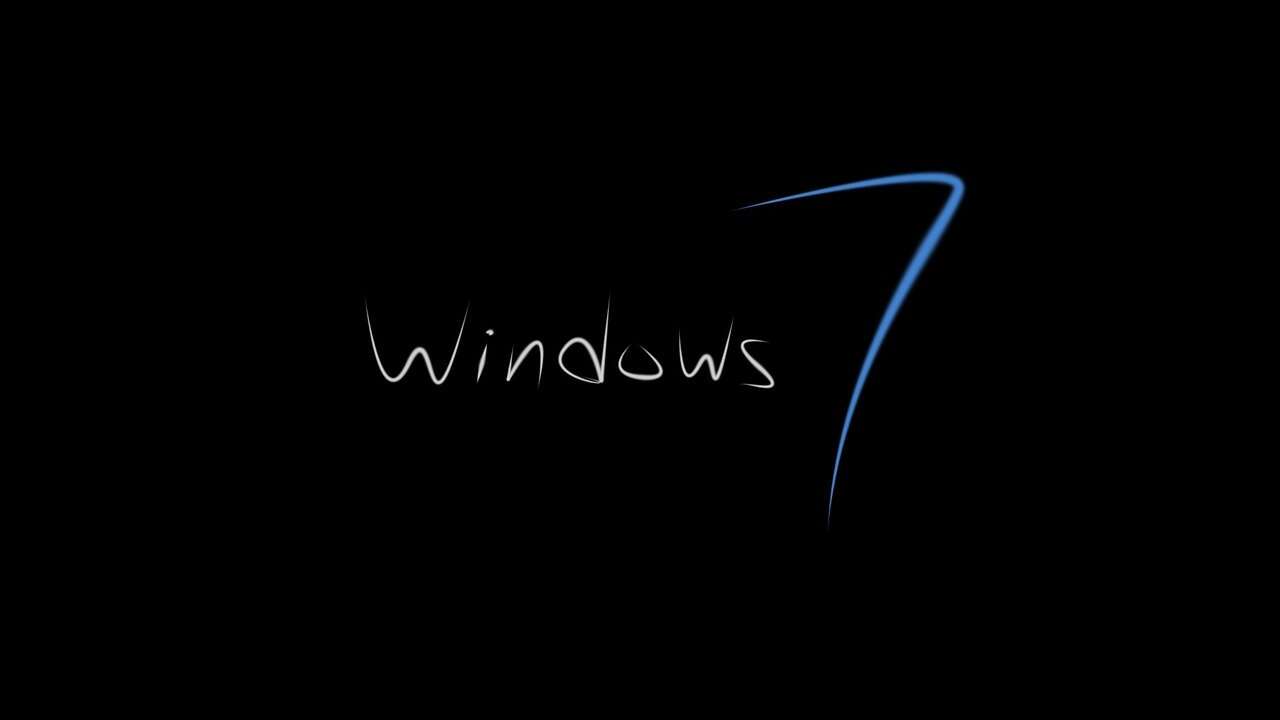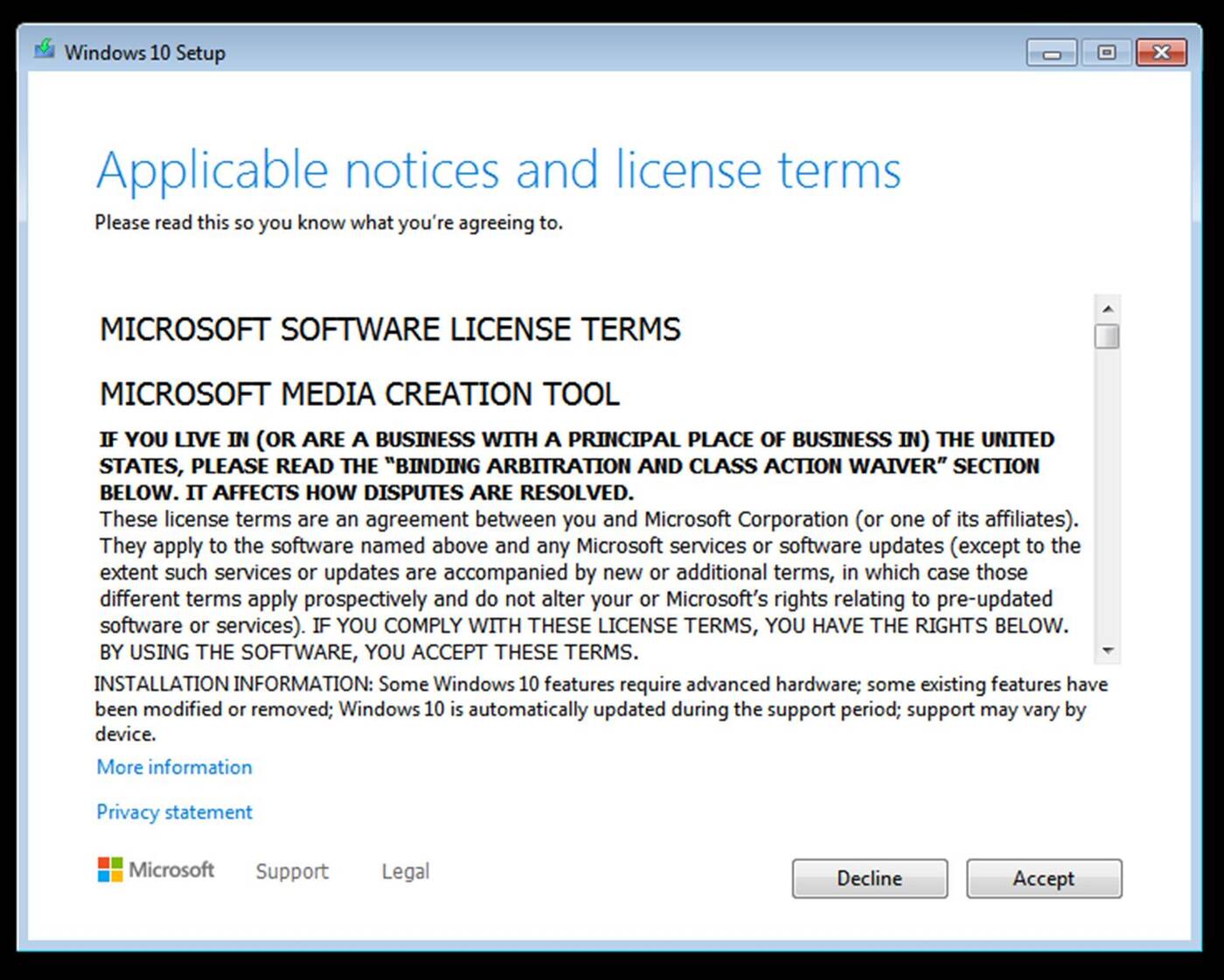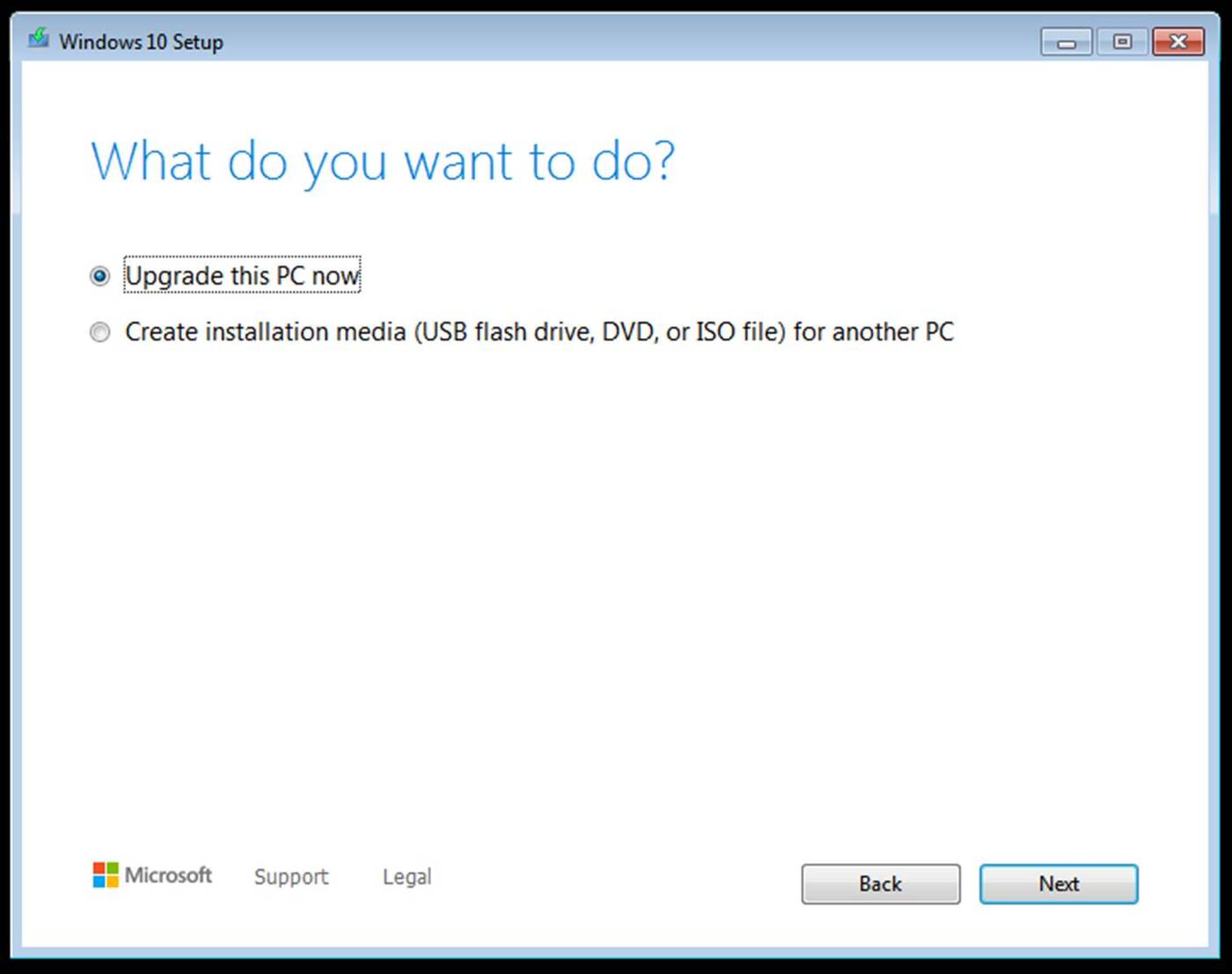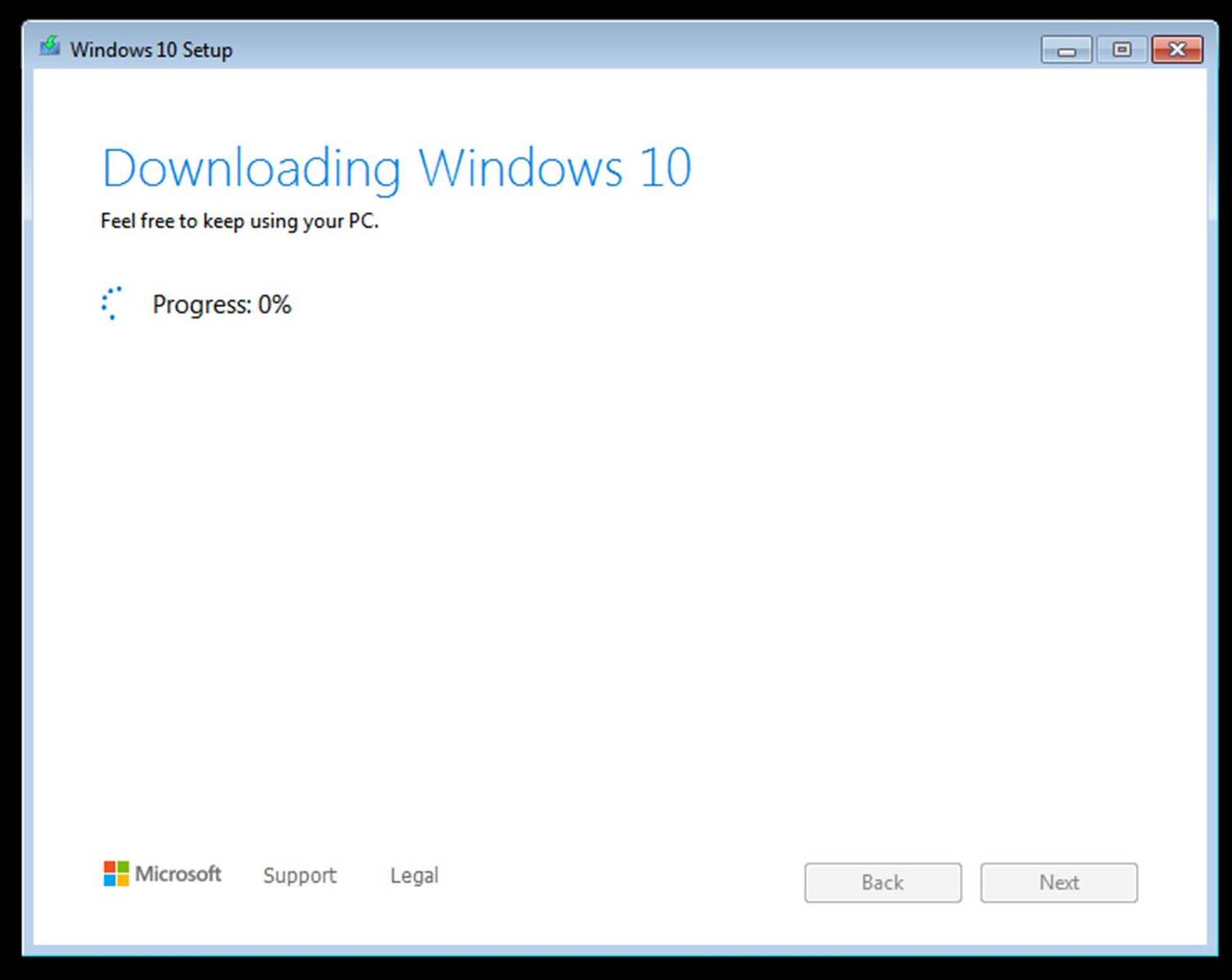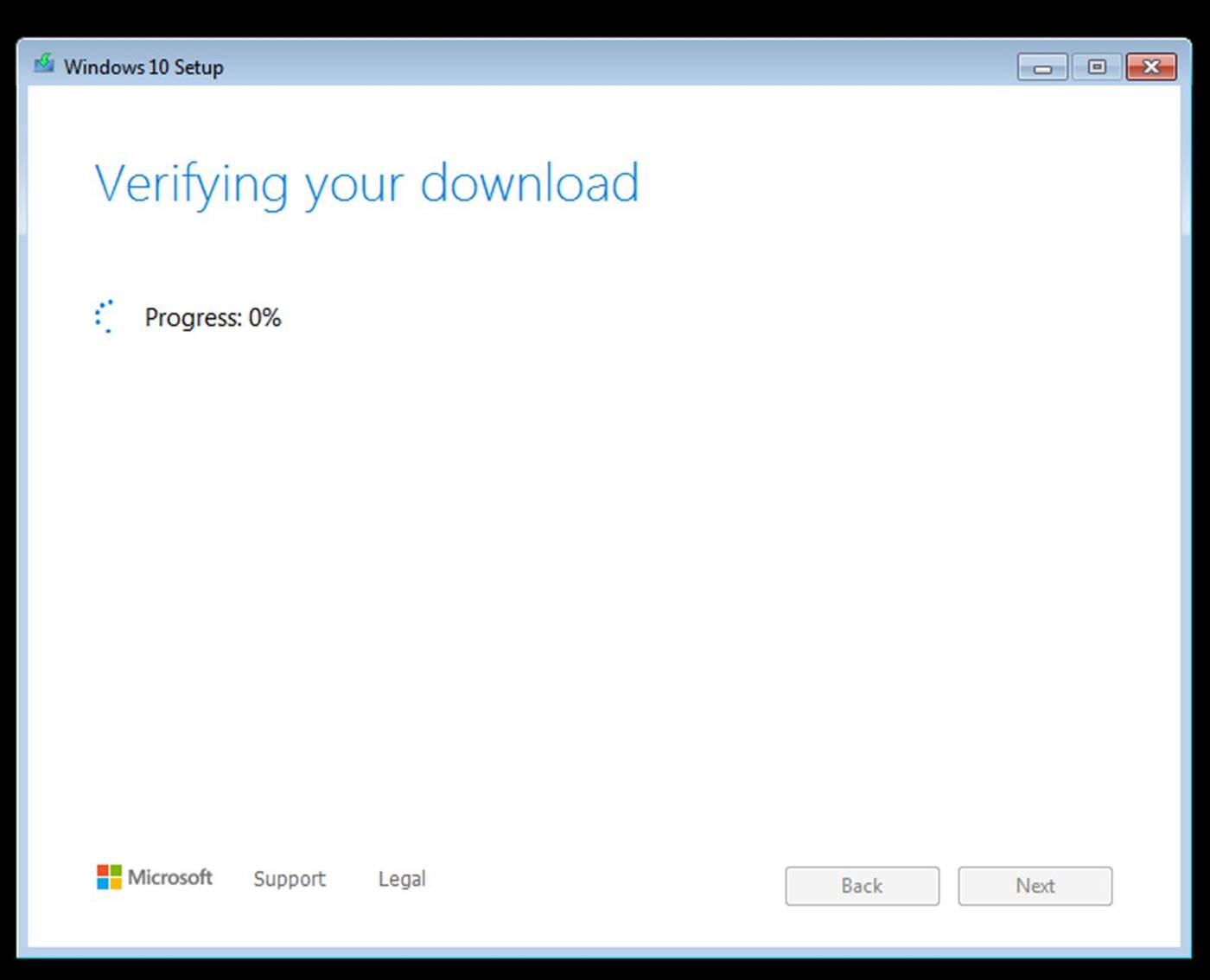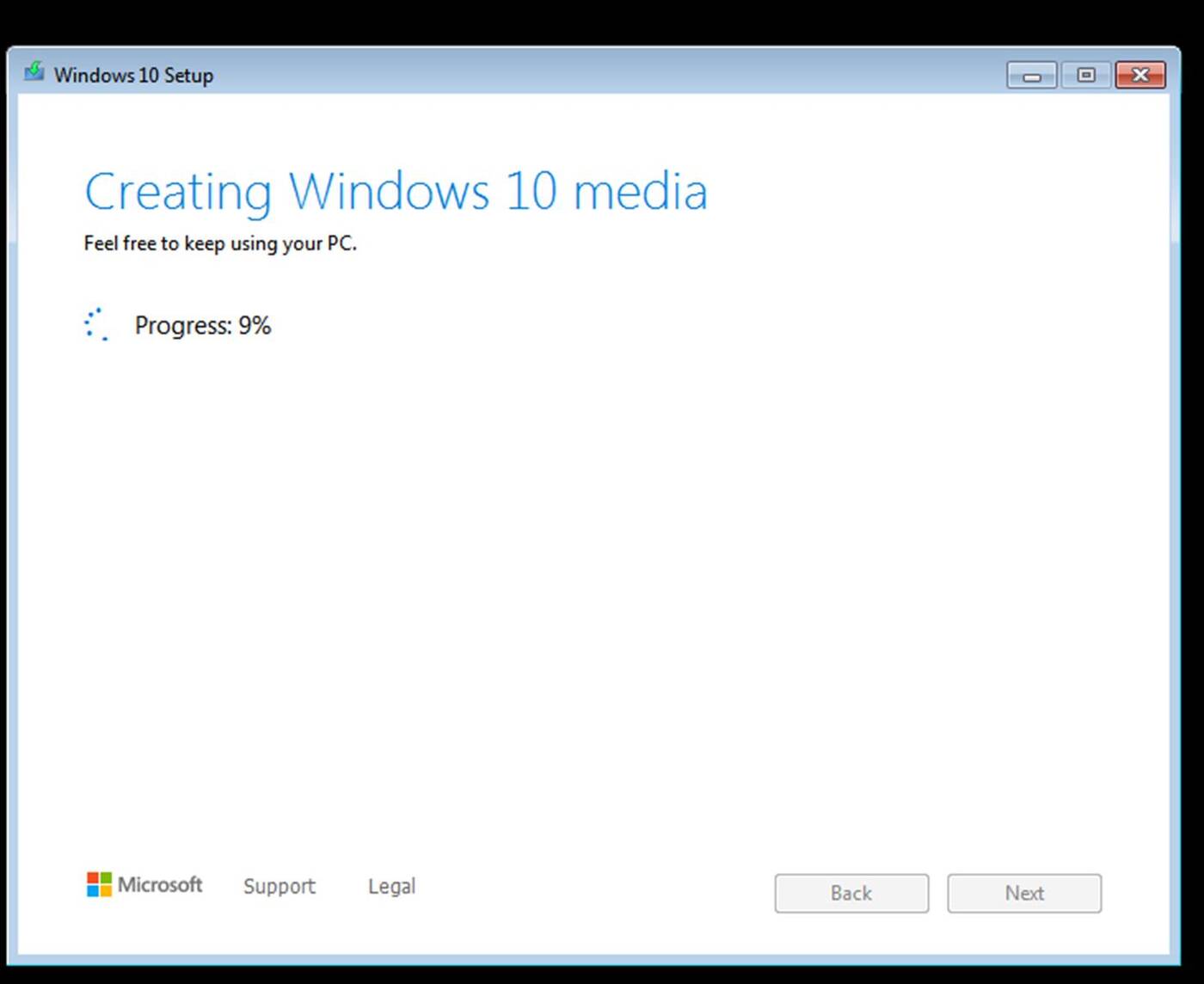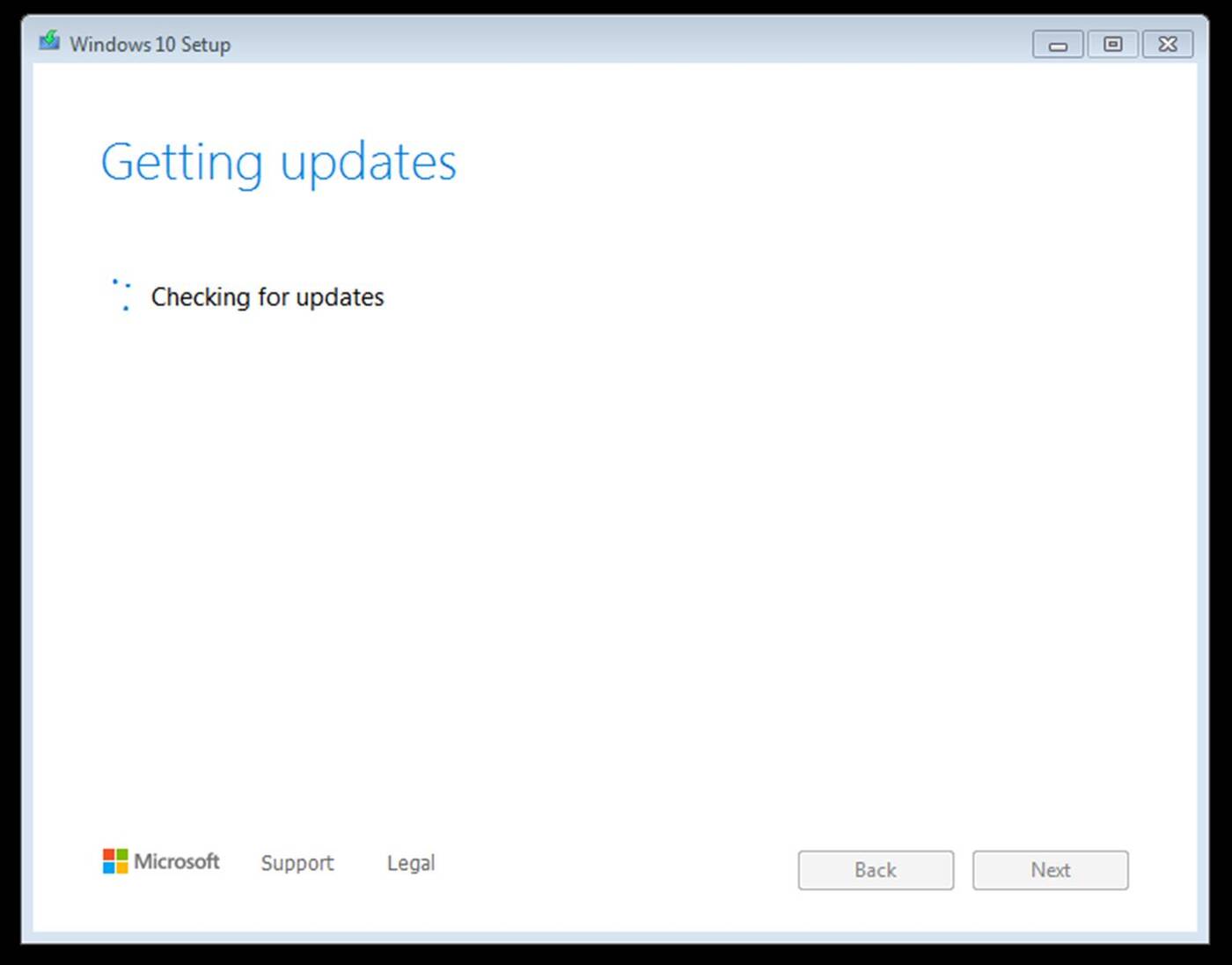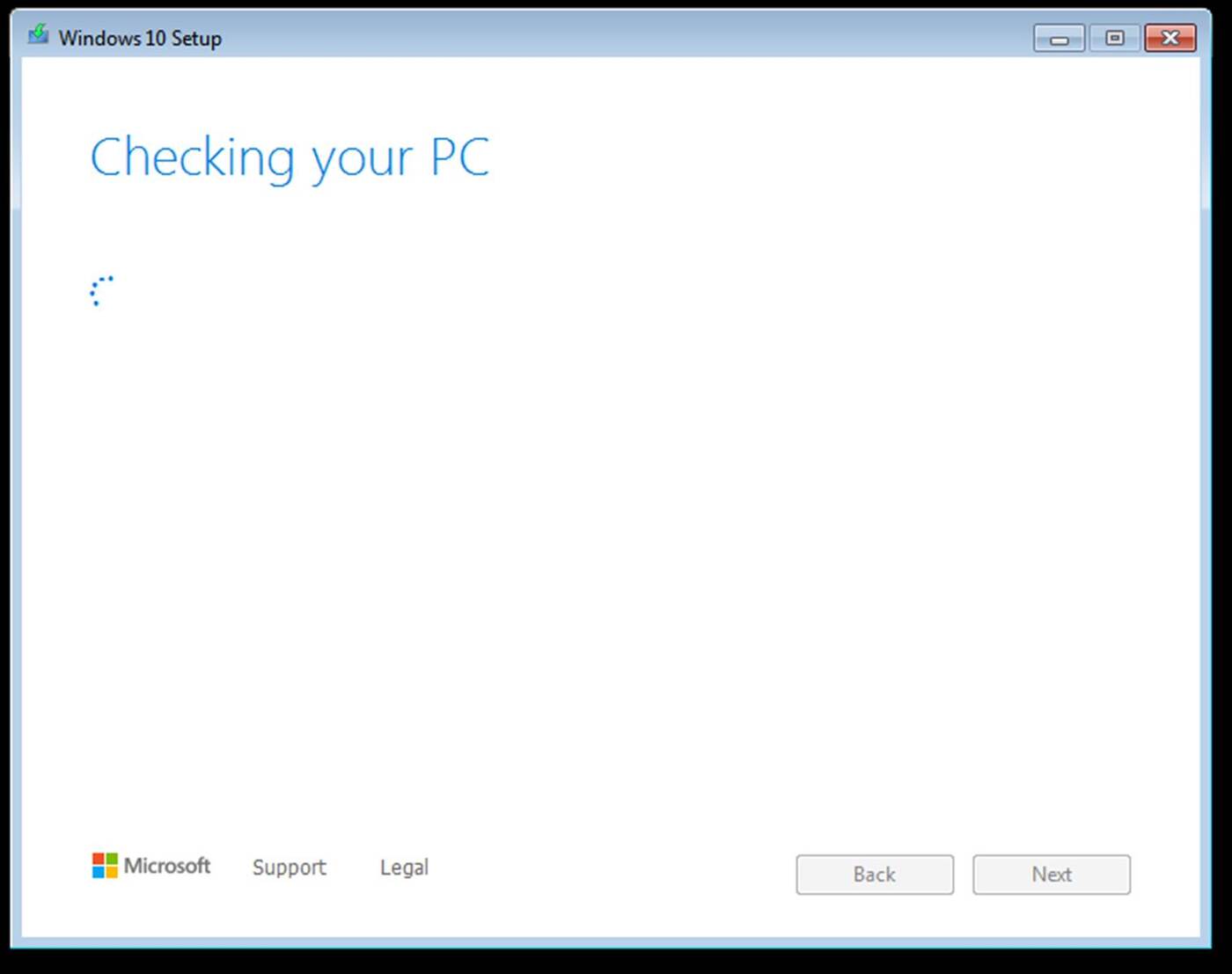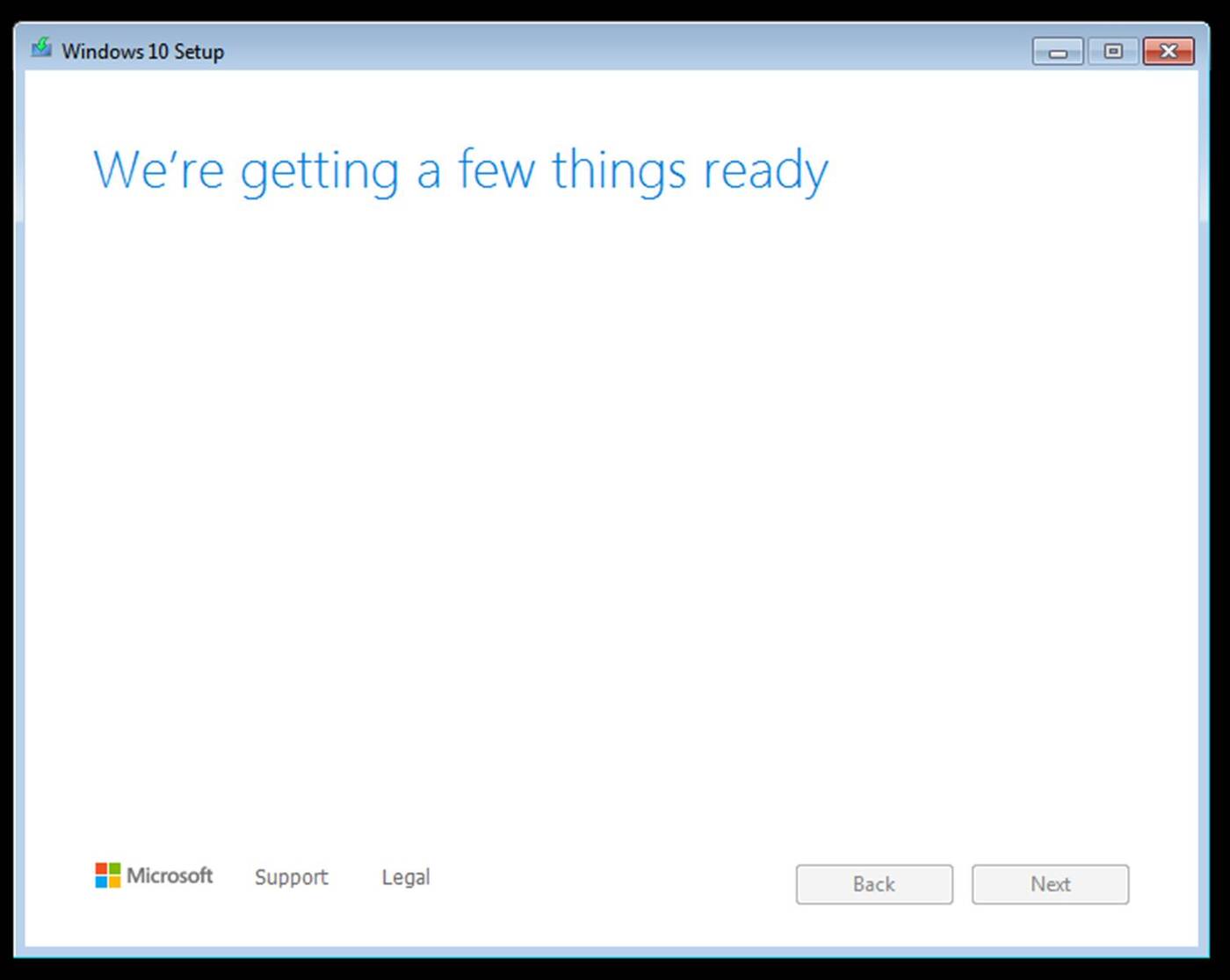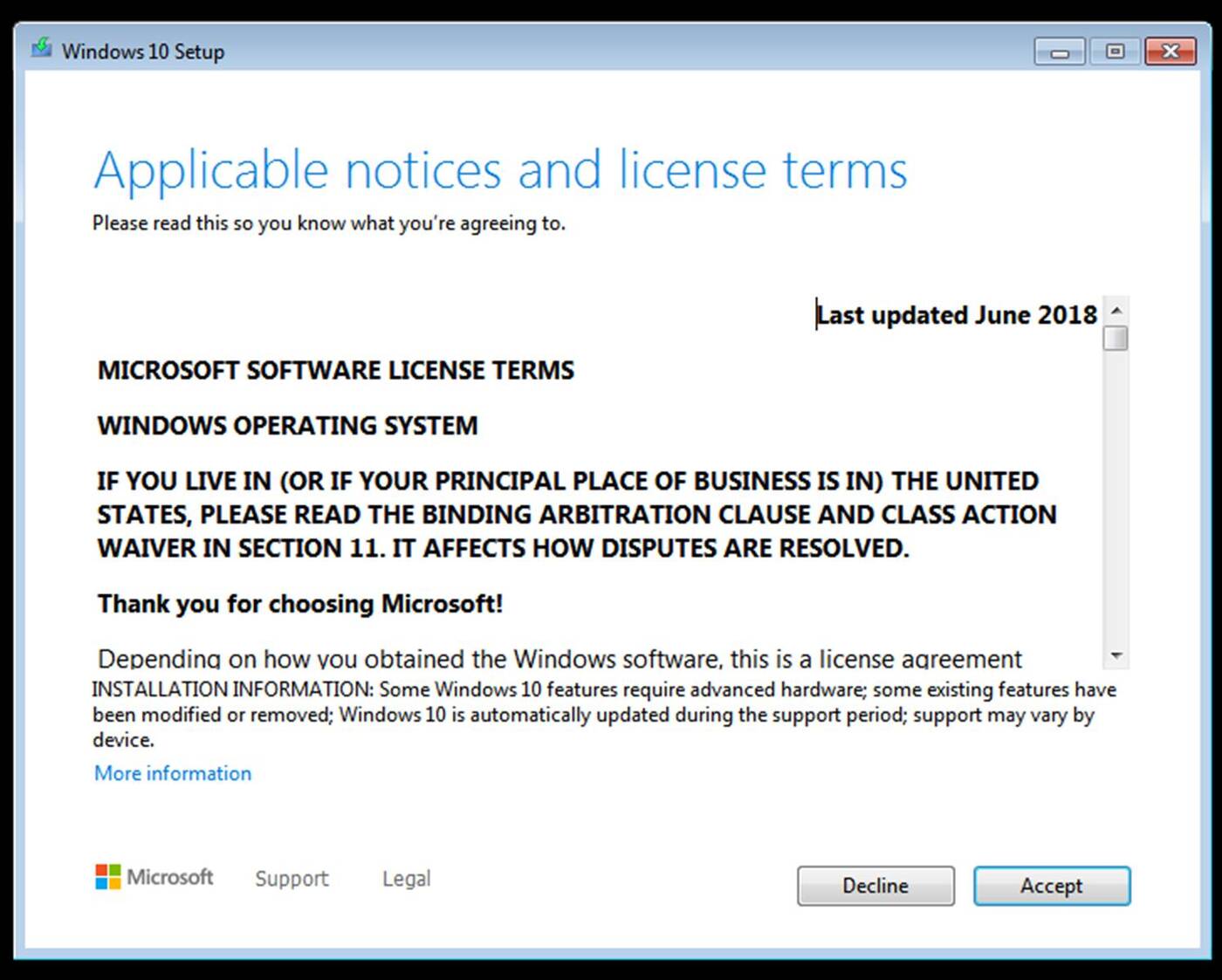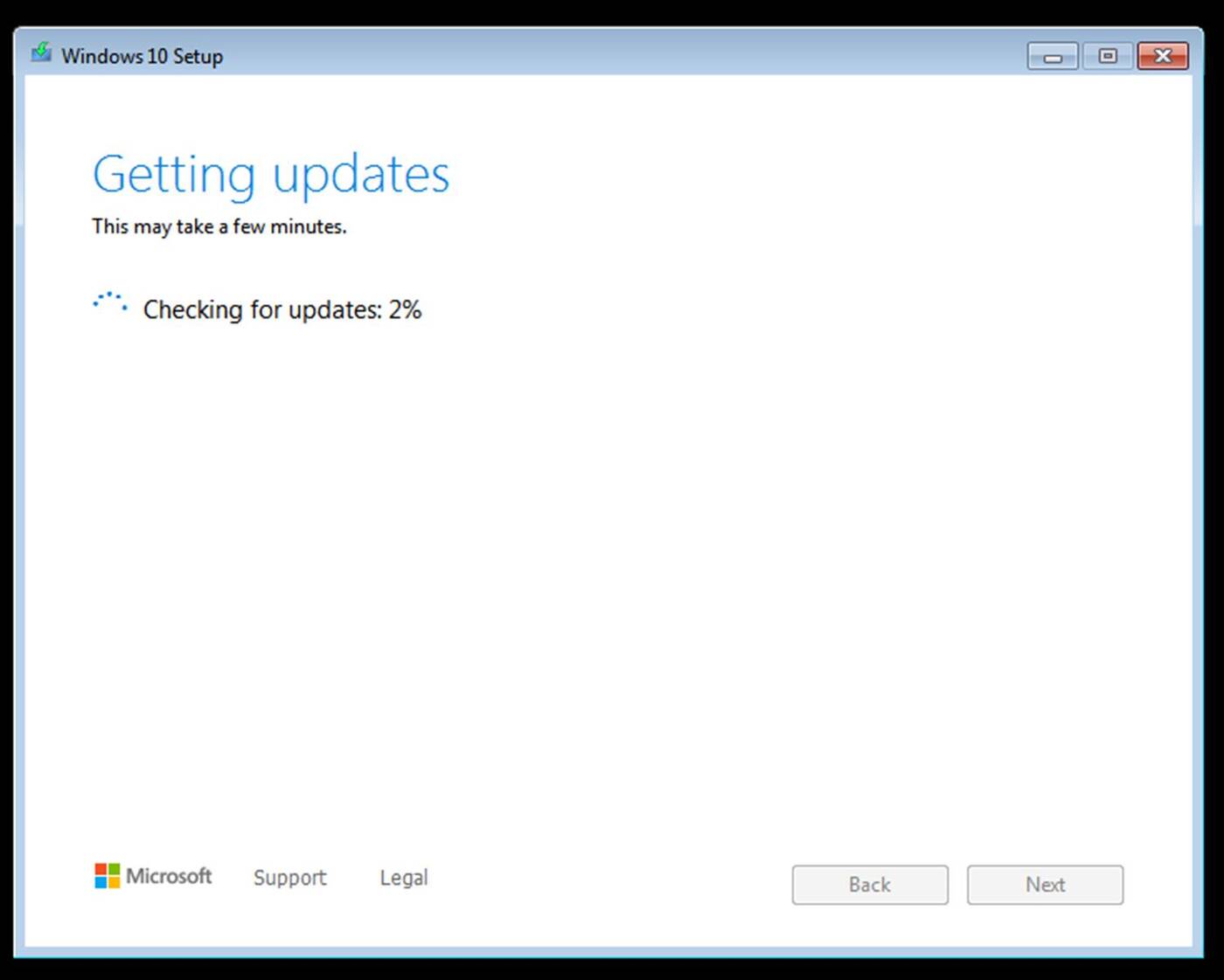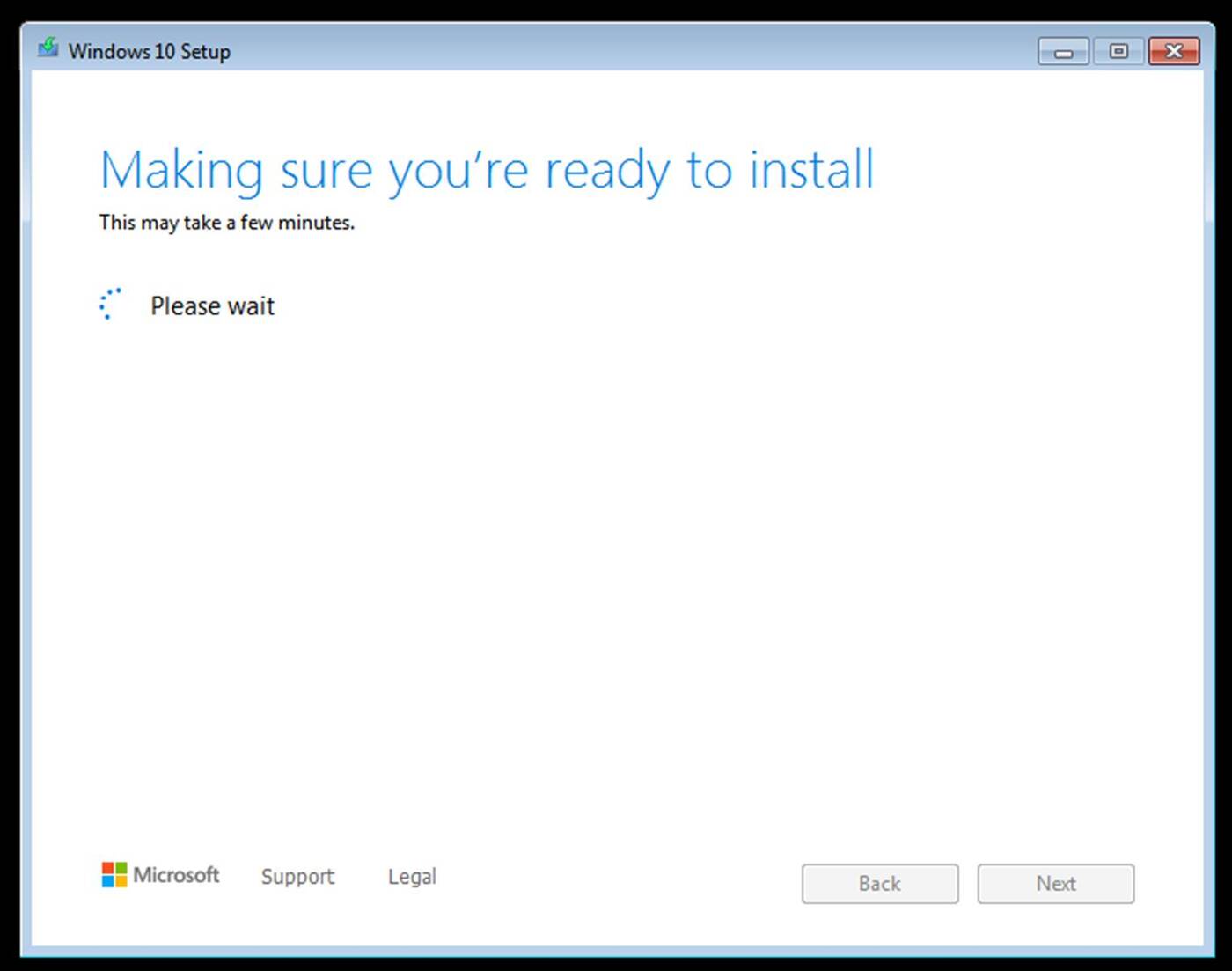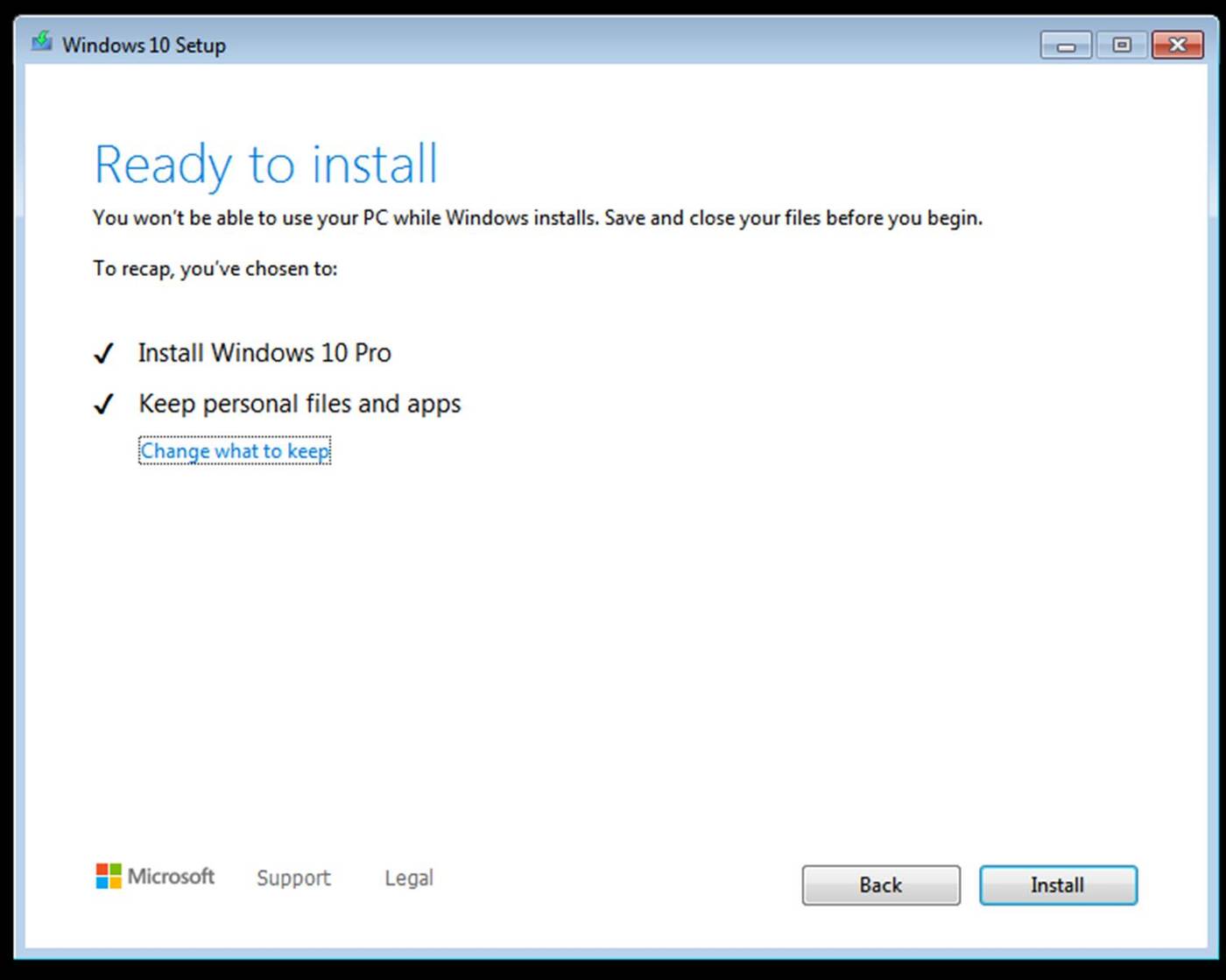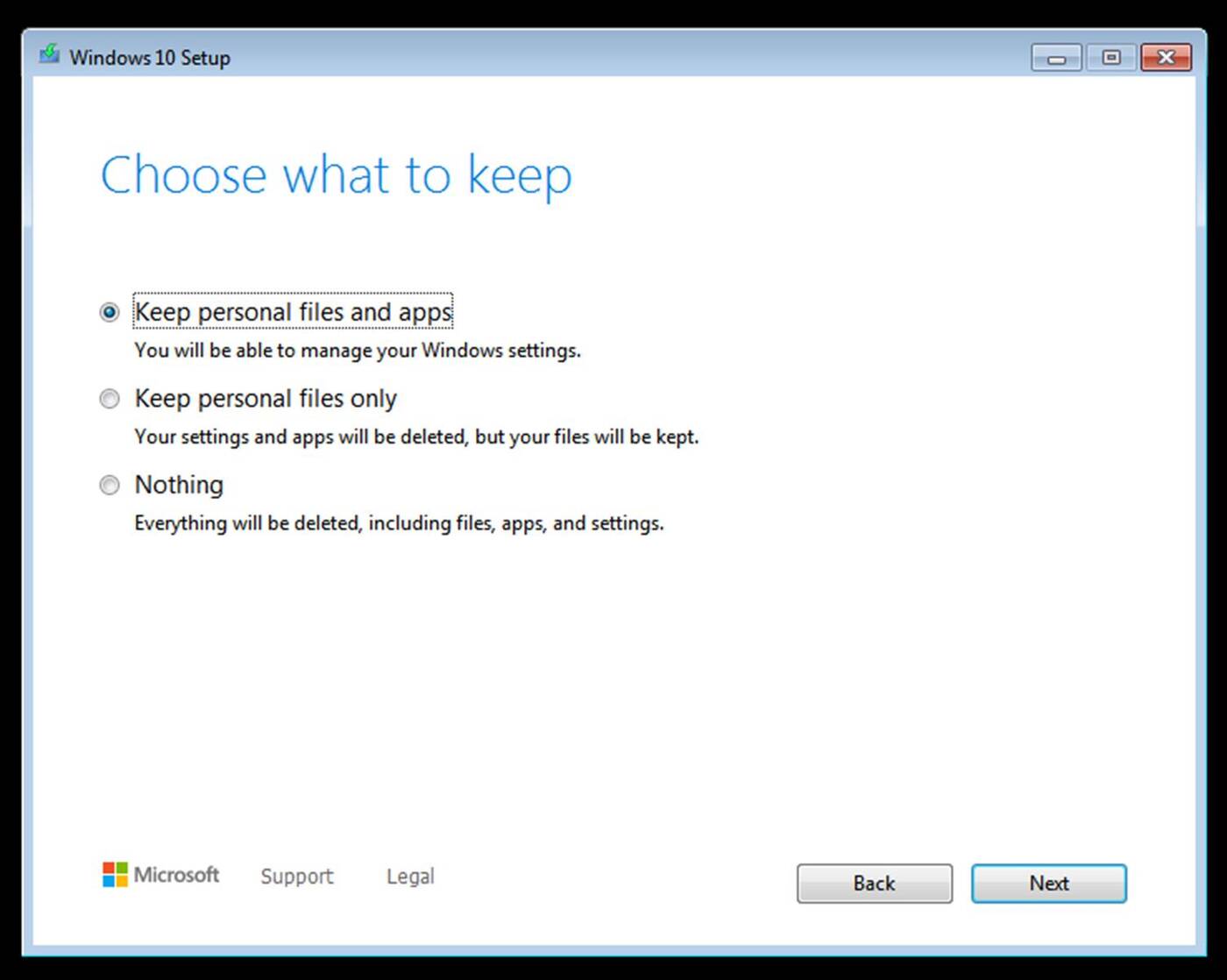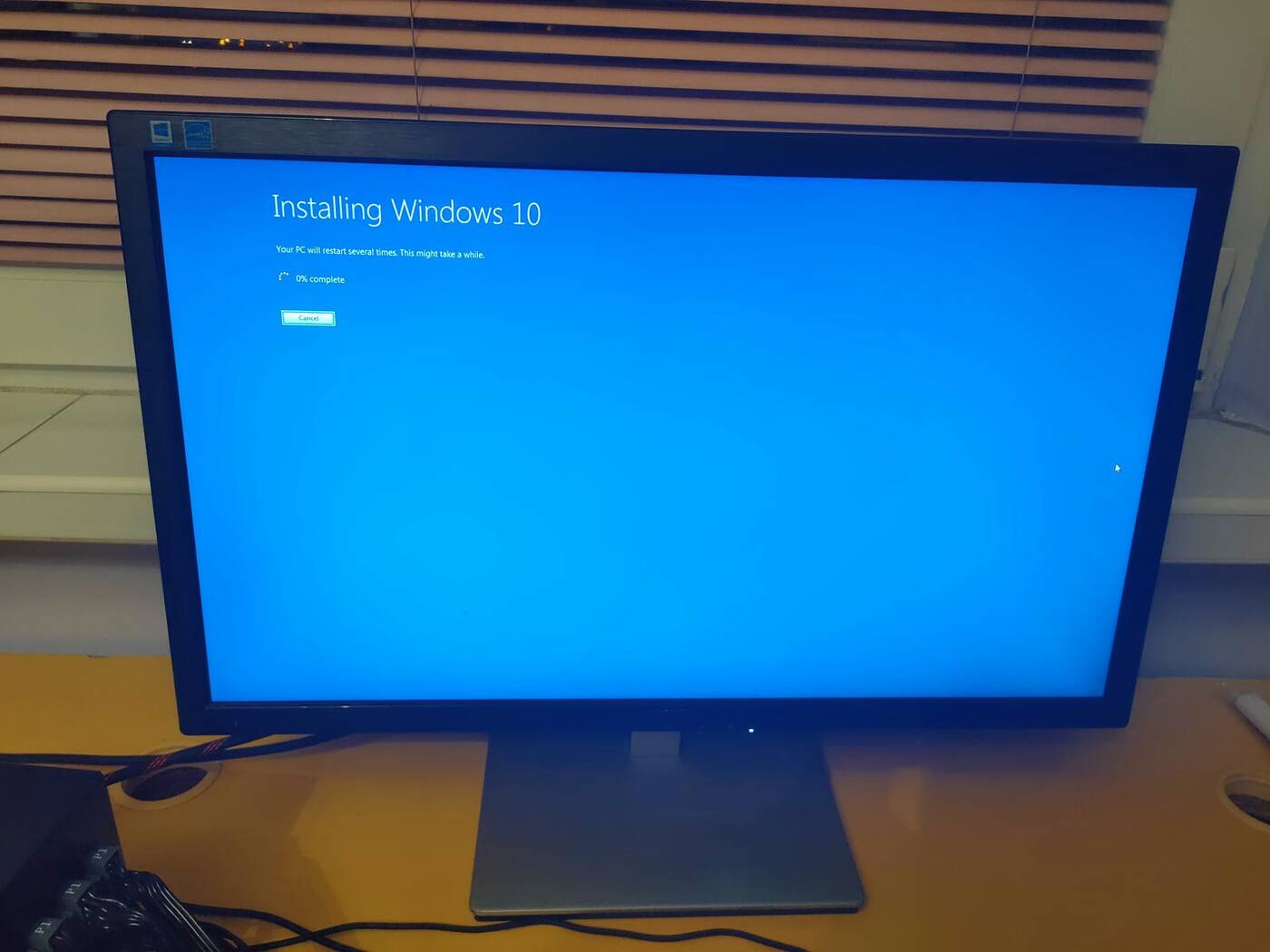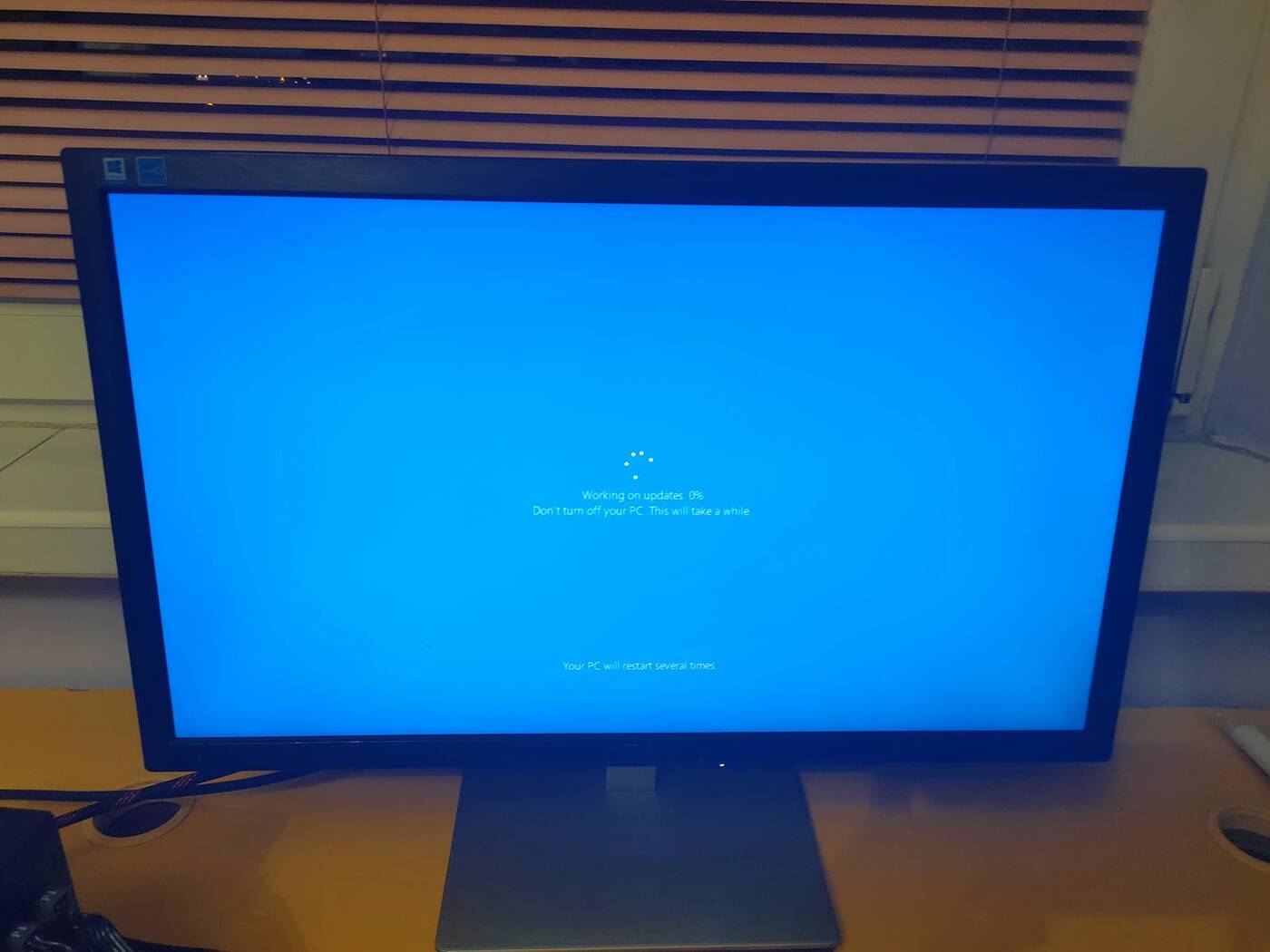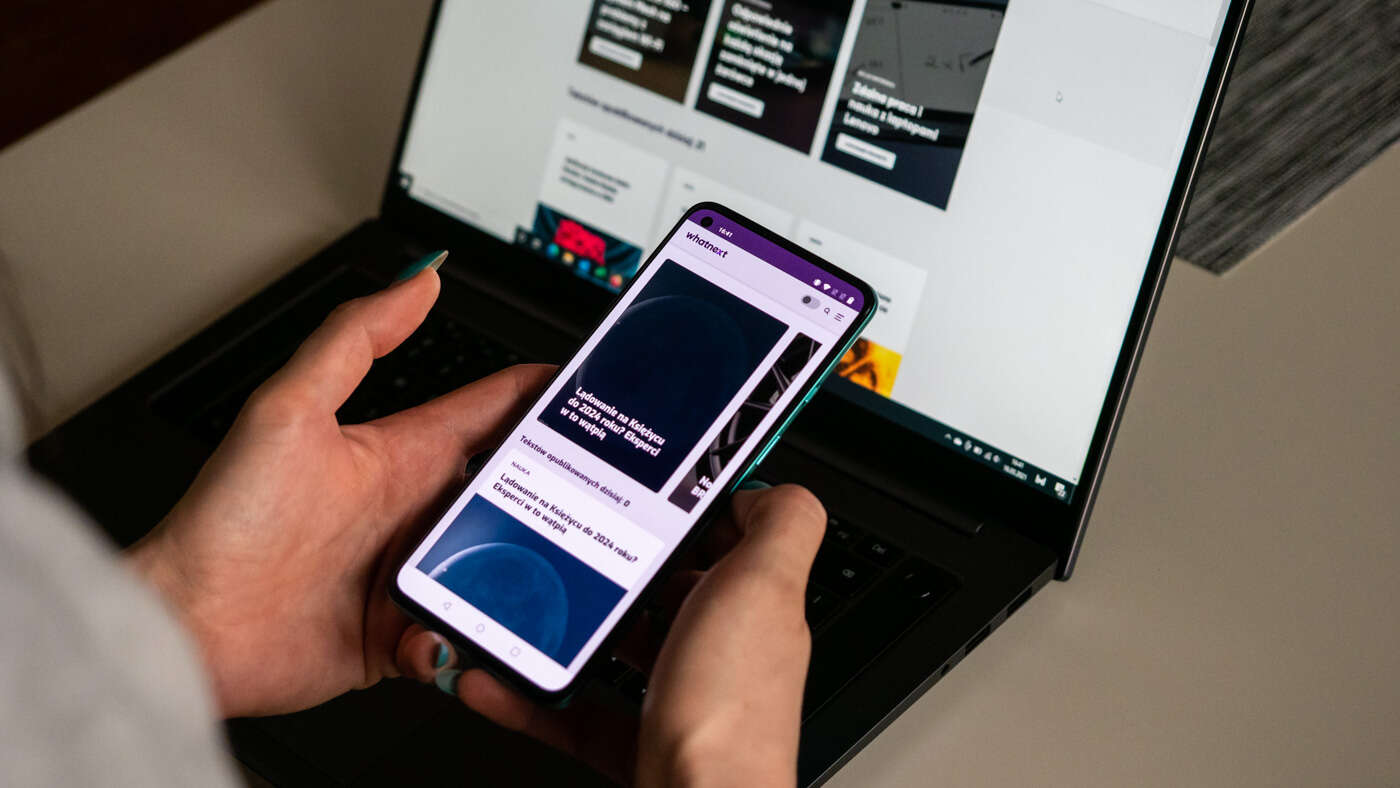Dziś skończyło się wsparcie dla Windows 7. Jeśli chcecie, aby Wasze dane były bezpieczne musicie zaktualizować system do Windows 10. Jak to zrobić?
Na początek kilka uwag. Możecie spokojnie aktualizować Windows 7 do Windows 10 bez konieczności zakupu nowego klucza. Ten ze starszego systemu powinien bez problemów aktywować Windows 10. Po drugie – sprawdźcie, czy Wasz komputer spełnia wymagania nowego systemu. Znajdziecie je pod tym linkiem. Po trzecie – sprawdźcie jaki system będziecie mieli po aktualizacji. Tabelę z tą informacją znajdziecie pod tym linkiem.
Proces aktualizacji pokażę Wam na Windows 7 Professional w wersji angielskiej. Niestety, nie udało mi się zorganizować wersji polskiej, ale proces oraz kliknięcia są dokładnie takie same – nie ma żadnych różnic ani tak naprawdę trudności.
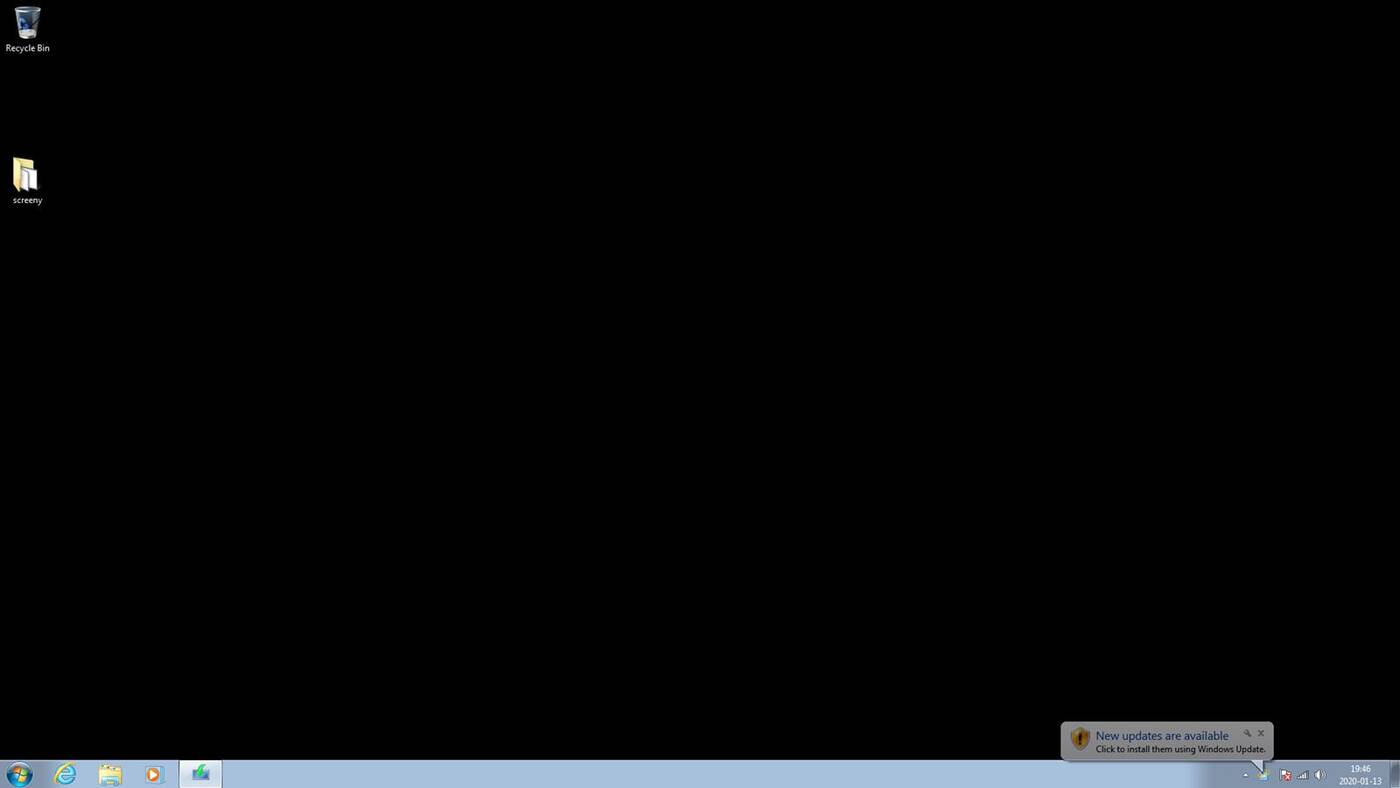
Na początku musicie pobrać odpowiednie narzędzie. Możecie to zrobić pod tym linkiem klikając pobierz narzędzie.
W kolejnym kroku uruchamiacie je, akceptujecie regulamin i wybieracie opcję uaktualnij ten komputer (pierwsza z góry) i klikacie dalej.
Teraz możecie iść na kawę. Windows 10 będzie się pobierał, weryfikował, sprawdzał aktualizacje i komputer czy szykował do instalacji. Generalnie będzie wiele okien, gdzie nic nie musicie klikać ani nic robić.
Następnie znowu musicie zaakceptować regulamin i narzędzie znowu sprawdzi aktualizację oraz Wasz komputer.
I teraz przechodzimy do sedna – aktualizacji. Możecie wybrać co chcecie, żeby zostało zachowane. Domyślnie zaznaczone są pliki i aplikacje, ale możecie to zmienić i wybrać same pliki lub nic (wszystko zostanie usunięte). Jeśli coś zmieniacie to znowu przejdziecie przez etap aktualizacji. Następnie klikacie instaluj i cały proces instalacji właśnie się rozpoczyna.
Na początku możecie jeszcze anulować proces, później nie będzie to już możliwe. Sama aktualizacja może trwać, komputer będzie się restartował a proces może czasami stanąć na jakimś procencie na dłuższy czas. Warto więc puścić to na noc i wtedy nie denerwować się samą aktualizacją.
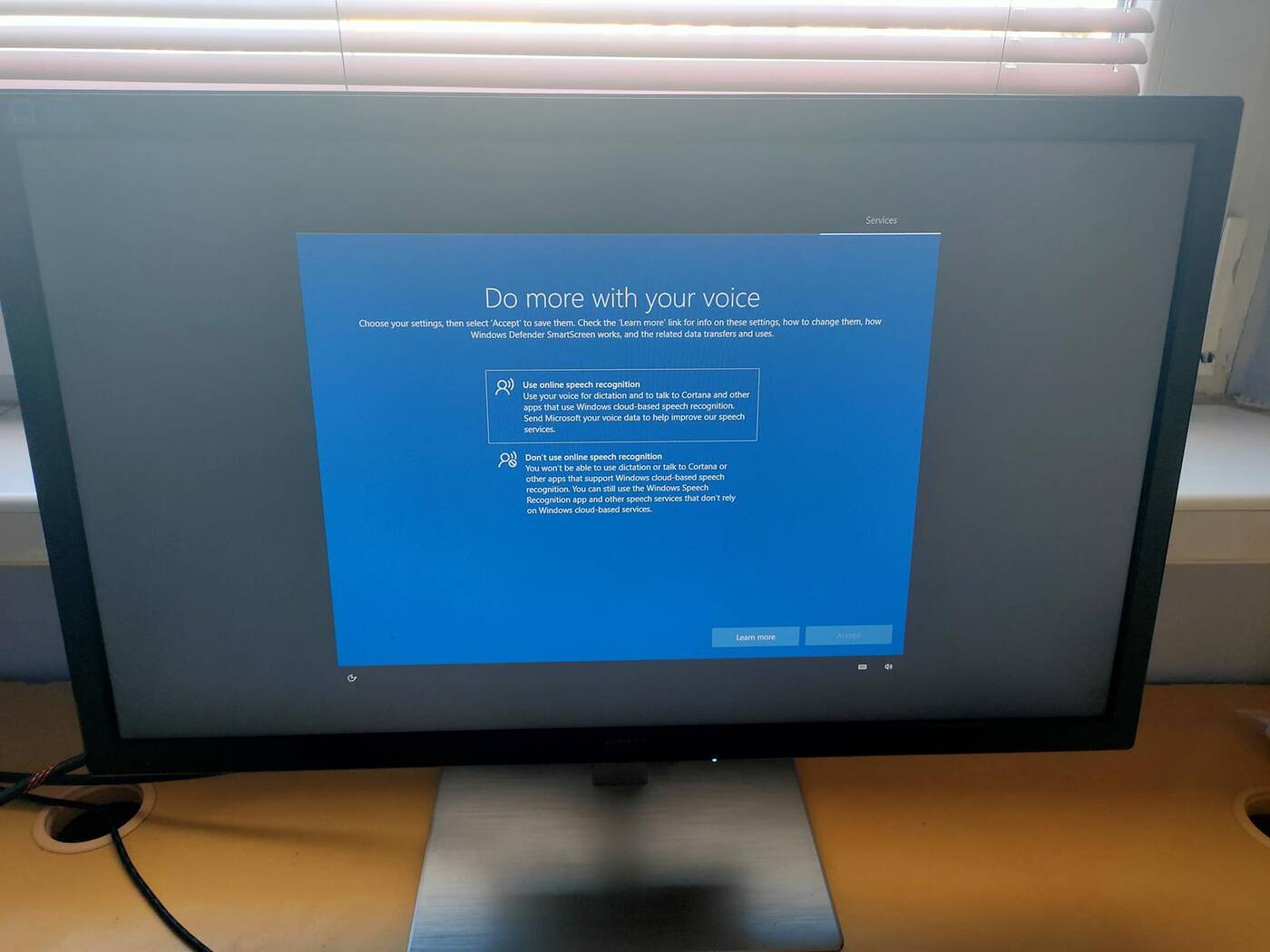
Po tym wszystkim pozostały Wam dwie rzeczy do zrobienia. Pierwsza to akceptacja wszystkich zgód (możecie też nie zgodzić się, jak Wam wygodniej i jak chcecie).
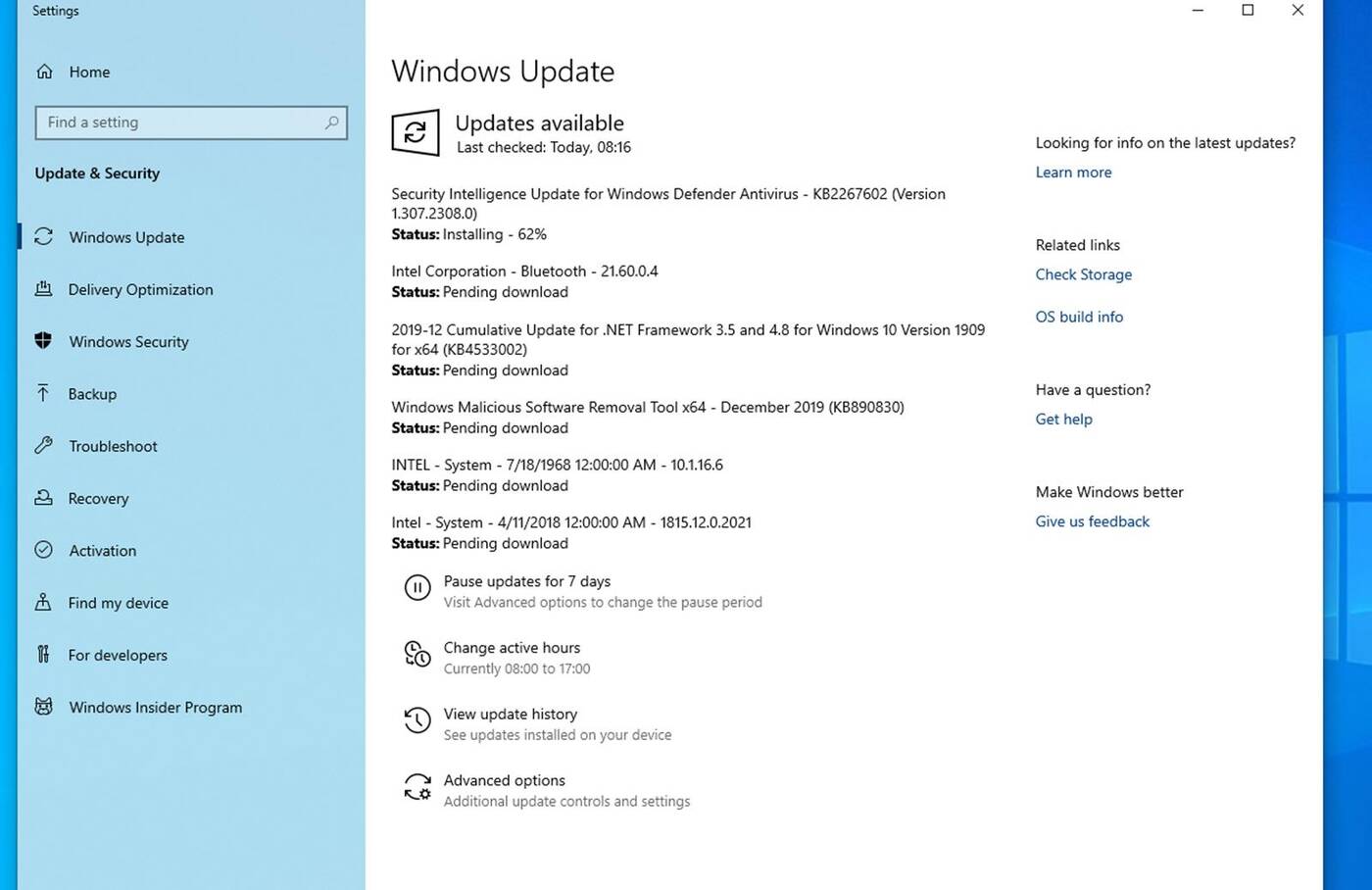
Druga to sterowniki. Te naprościej ściągnąć przez Windows Update. Jeśli naciśniecie tam przycisk „Sprawdź aktualizacje” to Windows 10 sam znajdzie wszystkie sterowniki i je pobierze. Nie musicie szukać samemu po forach czy w sieci driverów pod Windowsa 10 – prościej się już nie dało tego rozwiązać.

Po tym wszystkim możecie cieszyć się nowym systemem. Jak sami widzicie, sam proces nie jest ciężki i w zasadzie sprowadza się do klikania dalej. Jeśli macie jakieś pytania czy problemy to śmiało zadawajcie je w komentarzach.